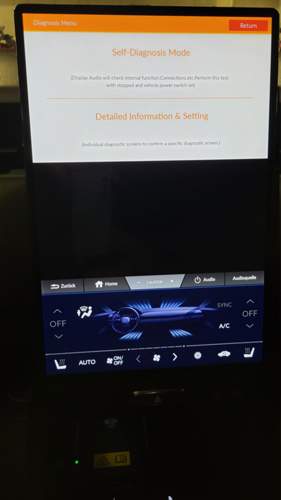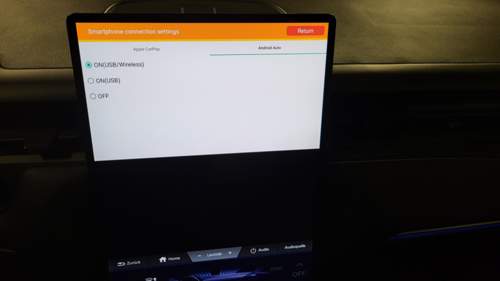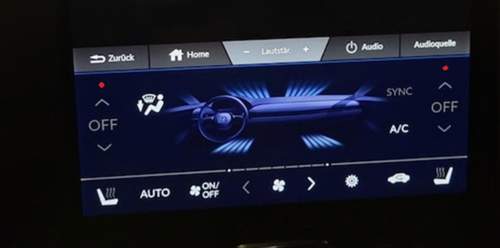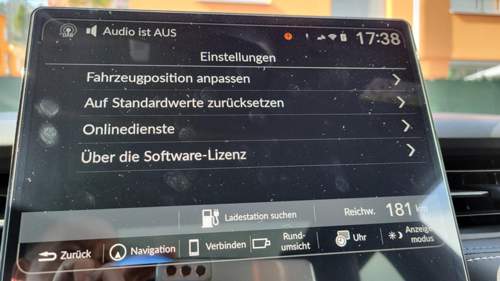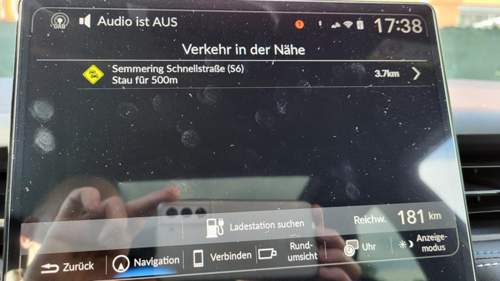e:Ny1 - Infotainment
Alles zum Thema Infotainment bitte hier rein!
31 Antworten
So meine Lieben, es ist vollbracht.
Wireless Android Auto ist aktiviert und funktioniert, ohne Adapter.
Wichtig ist wirklich die Hidden Buttons zu drücken, falls es beept habt ihr die Pfeiltasten für die Temp. Regelung erwischt.
Diese nicht berühren!
Und einwenig Geduld benötigt man auch, klappt nicht beim ersten Mal.
@Mike_083
Habe es auf dem Bild nochmals markiert.
Hidden Buttons wie folgt drücken:
- Press 1 (short)
- Press 2 (for at least 3 seconds)
- Press 2 (short)
- Press 1 (short)
- Press 2 (for at least 3 seconds)
- Press 1 (short)
- Press 1 (short)
- Press 2 (short)
1=links
2=rechts
Zündung reicht aus, Auto muss nicht im "ready Modus" sein.
Lüftung aber unbedingt auf OFF.
Aktivierung unter detailed Information und setting -> smartphone connection
Wenn ihr es aktiviert habt :
- Zündung auf aus und wieder an
- Connect startet neu
- bestehende Handyverbindung löschen!
- Handy neu verbinden (ohne USB Kabel 😉 )
- AA scheint nun auf
Zitat:
@hotnight schrieb am 27. Mai 2024 um 20:37:56 Uhr:
@Mike_083
Habe es auf dem Bild nochmals markiert.Hidden Buttons wie folgt drücken:
- Press 1 (short)
- Press 2 (for at least 3 seconds)
- Press 2 (short)
- Press 1 (short)
- Press 2 (for at least 3 seconds)
- Press 1 (short)
- Press 1 (short)
- Press 2 (short)1=links
2=rechtsZündung reicht aus, Auto muss nicht im "ready Modus" sein.
Lüftung aber unbedingt auf OFF.Aktivierung unter detailed Information und setting -> smartphone connection
Wenn ihr es aktiviert habt :
- Zündung auf aus und wieder an
- Connect startet neu
- bestehende Handyverbindung löschen!
- Handy neu verbinden (ohne USB Kabel 😉 )
- AA scheint nun auf
Ein großes Dankeschön!
Es funktioniert tatsächlich.
Aber woher weißt du das? 😎
Ähnliche Themen
Gerne, aus dem UK Forum, habe es ja auf Seite 1 verlinkt, die waren sich aber auch nicht ganz sicher wo man nun drücken muss. Den Rest habe ich dann durchs probieren herausgefunden 😉 .
Also erstmal Hut ab, so etwas auszuprobieren und dann zu finden.
Aber was mich besonders stört, dass diese Funktion dem Kunden vorenthalten wurde obwohl sie verbaut ist. Und Honda könnte ja damit werben und sie für 200€ extra freischalte.
Unverständlich!
Für mich auch völlig unverständlich!
Vermutlich ist es irgendeine rechtliche Sache wo man Honda nicht belangen kann wenn es standardmäßig nicht aktiviert ist. Aber ist nur eine Vermutung.
Leider friert Google Maps bei der Navigation trotzdem ein. 🙁 Aber das ist eine andere Baustelle.
Zitat:
@hotnight schrieb am 27. Mai 2024 um 19:37:45 Uhr:
So meine Lieben, es ist vollbracht.
Wireless Android Auto ist aktiviert und funktioniert, ohne Adapter.
Wichtig ist wirklich die Hidden Buttons zu drücken, falls es beept habt ihr die Pfeiltasten für die Temp. Regelung erwischt.
Diese nicht berühren!
Und einwenig Geduld benötigt man auch, klappt nicht beim ersten Mal.
Auch von meiner Seite, vielen Dank für Deine Bemühungen, auf die Tastenkombi wäre man im Leben nicht gekommen.
Ich habe es natürlich auch gleich versucht, nach über 40 Versuchen jetzt aber erstmal aufgegeben.
Vielleicht mache ich hier grundsätzlich etwas falsch.
Wagen wie beschrieben auf An, P-Taste gedrückt, Klimasteuerung aus.
Erstmal die Punkte gesucht, wo er nicht piept.
Und vielleicht liegt da das Problem. Wenn man bei der Abfolge einen Fehler macht, kann man die Abfolge neu versuchen oder muss man etwas Wartezeit dazwischen lassen, bzw. den Wagen neu starten?
Bei der Wartezeit von 3 Sekunden, kann man auch etwas länger halten? Versuche mittig über den Temp. Pfeil zu treffen, hoffe das reicht von der Position. Wie lange darf die Pause zwischen den Tastendrücken sein?
Danke für Eure Hilfe.
Gerne.
Man sollte etwas warten mit dem Neuversuch, ich habe dazwischen auch mal Zündung aus und wieder an gemacht.
Mittig über Temp. Pfeil passt.
Bei den 3 Sekunden habe ich einfach mitgezählt und das Ganze sollte man recht zügig machen.
Es klappt, nicht aufgeben.
Mit den Onlinediensten hat man wirklich Echtzeitinfos beim integriertem Navi.
Hier mal die Bilder. Man muss nur mit dem Handy Hotspot verbunden sein. Das Symbol mit den 2 Autos ist somit aktiviert und man erhält aktuelle Stauinfos.
Das ist schon mal ein Pluspunkt.
Jetzt müssen die Infos nur noch mit Maps mithalten.
Das kannst du ja mal testen.
Vielleicht geht der Carscanner auch bei euch im Anyone?
HondaE - Car Scanner in Apple CarPlay / Android Auto
Zitat:
@hotnight schrieb am 27. Mai 2024 um 20:37:56 Uhr:
@Mike_083
Habe es auf dem Bild nochmals markiert.Hidden Buttons wie folgt drücken:
- Press 1 (short)
- Press 2 (for at least 3 seconds)
- Press 2 (short)
- Press 1 (short)
- Press 2 (for at least 3 seconds)
- Press 1 (short)
- Press 1 (short)
- Press 2 (short)1=links
2=rechtsZündung reicht aus, Auto muss nicht im "ready Modus" sein.
Lüftung aber unbedingt auf OFF.Aktivierung unter detailed Information und setting -> smartphone connection
Wenn ihr es aktiviert habt :
- Zündung auf aus und wieder an
- Connect startet neu
- bestehende Handyverbindung löschen!
- Handy neu verbinden (ohne USB Kabel 😉 )
- AA scheint nun auf
Ich habe es nun gefühlt 1000mal versucht und komme mit meiner Anleitung nicht mehr rein 😕.
Gab es da vielleicht ein verstecktes update welches die Funktion deaktiviert?
Könnt ihr es mal versuchen ob es bei euch noch klappt, Danke 😉
Andere Frage, muss man bei einem zurücksetzen des Connect die my honda+ app neu koppeln?
Tut mir leid, dass ich dir da nicht helfen kann.
Ich verwende Android Auto eigentlich gar nicht mehr. Höre entweder viel Radio oder über Bluetooth von meinem Handy meine Playlists von YouTube Music.
Navigieren tu ich über das werksseitig eingebaute Navi.